RSS là gì? Cách lấy WordPress RSS Feed từ tài khoản WordPress

Đã kiểm duyệt nội dung
Đánh giá
RSS là một định dạng cho phép bạn nhận các bản cập nhật nội dung mới từ các website một cách tự động. Thay vì phải truy cập nhiều trang web khác nhau, bạn có thể tập hợp tất cả nội dung mới vào một nơi duy nhất. Trong bài viết này, mình sẽ giải thích chi tiết về RSS và hướng dẫn bạn cách lấy WordPress RSS Feed nhanh chóng nhất.
Những điểm chính
- Khái niệm RSS: Biết được RSS là gì và chức năng của định dạng này cùng một số khái niệm quan trọng liên quan, biết thêm về WordPress RSS feed.
- Cách thức hoạt động: Hiểu được cách mà RSS được tạo ra mà cách người dùng có thể đọc nội dung trên RSS feed bằng RSS reader.
- Ưu và nhược điểm của RSS: RSS feed giúp người dùng cập nhật nhanh, không bị spam, kiểm soát nội dung,… nhưng cũng tồn tại nhược điểm như nội dung dễ bị sao chép, khó theo dõi người đăng ký, khó xác định nguồn gốc dữ liệu.
- Cách sử dụng RSS feed: Bao gồm việc chọn RSS reader, tìm link RSS feed và đăng ký feed trong reader.
- Cách lấy WordPress RSS feed: Bao gồm lấy từ WordPress.com, Feed Reader khác, từ một website khác hoặc từ trình duyệt web.
- Cách tối ưu RSS Feeds cho WordPress: Bao gồm việc quảng bá RSS feed, xây dựng danh sách email, tận dụng cho mạng xã hội, quảng cáo chéo website,…
- Biết đến Vietnix là nhà cung cấp hosting chuyên nghiệp cho website.
RSS là gì?
RSS (Really Simple Syndication/Rich Site Summary) hay RSS feed là một file văn bản XML, giúp tạo ra kênh tóm tắt thông tin (feed) để người đọc dễ cập nhật và tìm kiếm nội dung. Người dùng không cần phải truy cập trực tiếp vào từng trang web mà chỉ cần sử dụng một trình đọc RSS (RSS feeds reader, News reader, News aggregator) để tập trung tất cả các cập nhật vào một nơi.
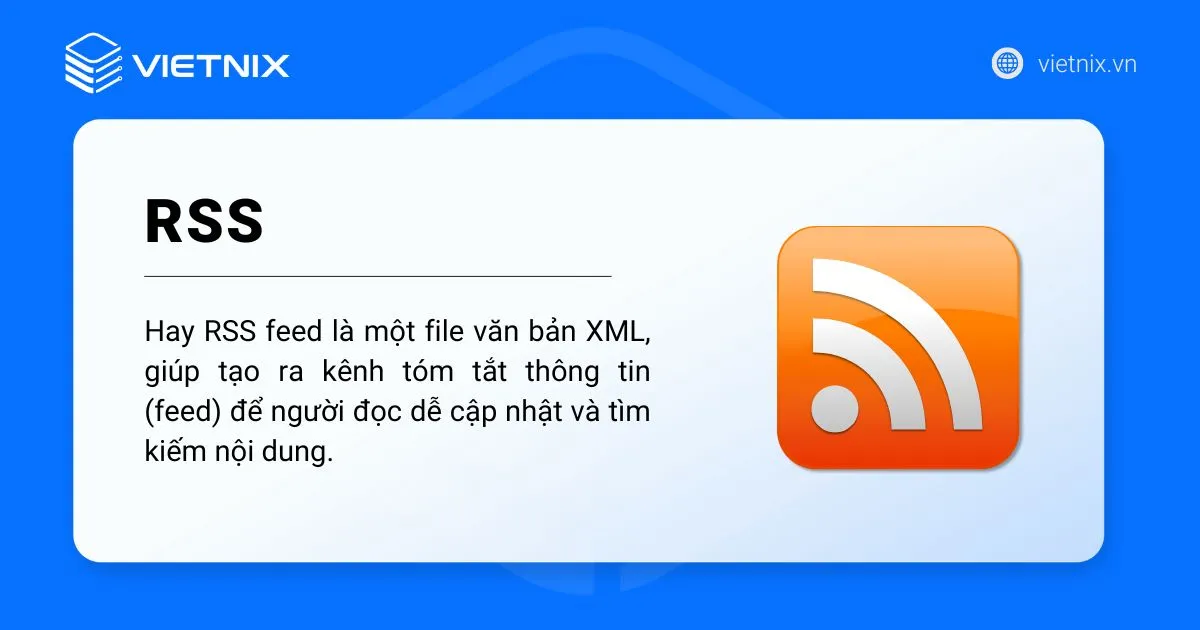
Công nghệ này ra đời vào cuối thập niên 90 nhờ Netscape và nhanh chóng được áp dụng rộng rãi, đặc biệt là trong lĩnh vực tin tức và blog. RSS giúp tiết kiệm thời gian và công sức cho người dùng khi muốn nắm bắt thông tin từ nhiều nguồn khác nhau.
Dưới đây là một số khái niệm quan trọng liên quan đến RSS mà bạn cần biết:
- RSS Feed: Khi một website đăng tải nội dung mới, một file XML (hay gọi là feed) sẽ được tạo ra. File này bao gồm các thông tin mô tả ngắn gọn và dữ liệu meta của bài viết gốc.
- WordPress sites: Đây là nơi lưu trữ các bài viết, tin tức.
- Feed reader (news aggregator): Công cụ này tổng hợp các bài viết và cho phép người dùng theo dõi nội dung từ nhiều nguồn khác nhau trên một giao diện duy nhất.
Để website WordPress của bạn luôn hoạt động ổn định, nhanh chóng và sẵn sàng cung cấp nguồn cấp RSS mượt mà đến người dùng, việc lựa chọn một dịch vụ hosting chất lượng là vô cùng quan trọng. Với công nghệ tối ưu cho WordPress, tốc độ vượt trội, bảo mật hàng đầu và đội ngũ hỗ trợ chuyên nghiệp 24/7, WordPress Hosting Vietnix giúp website của bạn vận hành mượt mà, đảm bảo RSS Feed luôn được cập nhật nhanh chóng đến người đọc.
WordPress RSS feed là gì?
WordPress RSS feed là một web feed, giúp người đọc cập nhật thường xuyên tin tức, bài viết, audio, blog,… từ website họ chọn mà không cần phải truy cập vào trang chính trang web đó.
RSS feed hoạt động như thế nào?
RSS feed hoạt động bằng cách tạo ra nội dung mới với định dạng tập tin XML có cấu trúc. Nguyên tắc của Feed chứa nội dung trên các trang tin điện tử một cách tối giản nên chỉ giữa lại các mục quan trọng như tiêu đề, ngày tháng, tác giả, danh mục,…
Các tài liệu XML có thể được đọc bằng trình đọc RSS feed. Có nhiều phần mềm RSS feed reader có sẵn cho tất cả các hệ điều hành, desktop và thiết bị di động.
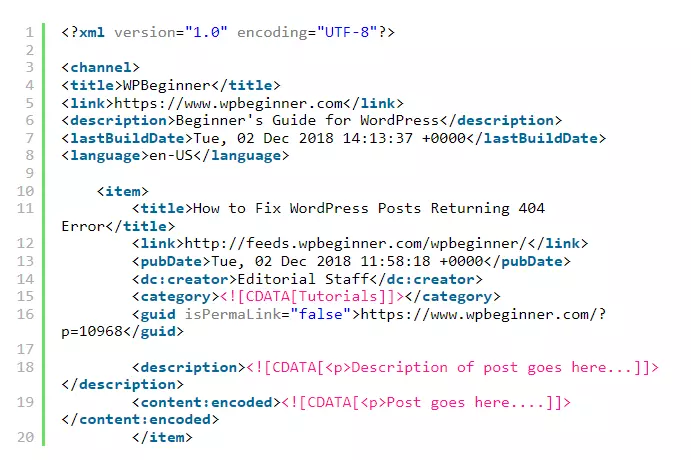
Tất cả các blog WordPress đều có hỗ trợ tích hợp cho RSS feed. Theo mặc định, mỗi page trên site WordPress chứa một thẻ meta tag đến vị trí của website RSS feed.
Những điều cần biết và RSS reader
RSS feed là một tệp văn bản chứa một luồng mô tả và liên kết bài viết mà không được thiết kế để đọc hay sử dụng trực tiếp. Chính vì thế, người dùng cần phải dựa vào một chương trình được gọi là RSS reader (trình đọc RSS). Đây là một chương trình đơn giản giúp người dùng có thể đọc RSS feed một cách dễ dàng hơn.
RSS reader được sử dụng để tổng hợp tin tức. Người dùng có thể đăng ký RSS feed từ các trang web và các nguồn mà họ quan tâm, đồng thời sử dụng RSS reader để quét các tiêu đề và đọc các bài báo từ nhiều nguồn khác nhau. Có khá nhiều chương trình RSS reader để bạn lựa chọn, một số là miễn phí, số khác là các chương trình cần phải trả phí.
Cách sử dụng RSS feed
Bước 1: Chọn RSS reader
Có một số RSS reader phổ biến như Feedreader, Feedly và The Old Reader. Hãy tạo sẵn một tài khoản RSS feed.
Bước 2: Tìm link liên kết RSS feed
Người dùng cần phải biết URL của RSS feed cho trang web muốn đăng ký. Một số trang web đặt liên kết RSS trên trang chủ của họ, hãy tìm liên kết này ở trên cùng (trong tiêu đề của trang web) hoặc ở dưới cùng trong footer. RSS feed có biểu tượng sóng, tương tự như biểu tượng Wi-Fi. Nhấp vào nó và sao chép URL.
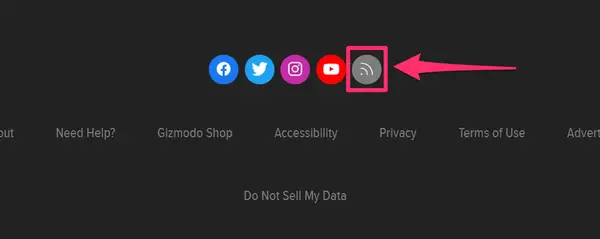
Bước 3: Đăng ký RSS feed
Trong RSS reader, hãy tìm liên kết để thêm news feed và nhập URL. Sau khi thêm vào, người dùng sẽ thấy ngay danh sách các bài báo mà người dùng có thể lựa chọn và click vào bài báo đọc.
Bước 4: Đăng ký để có thêm feed
Người dùng có thể tiếp tục thêm RSS feed vào RSS reader cho tới khi tổng hợp được tất cả các trang web mà mình muốn theo dõi.
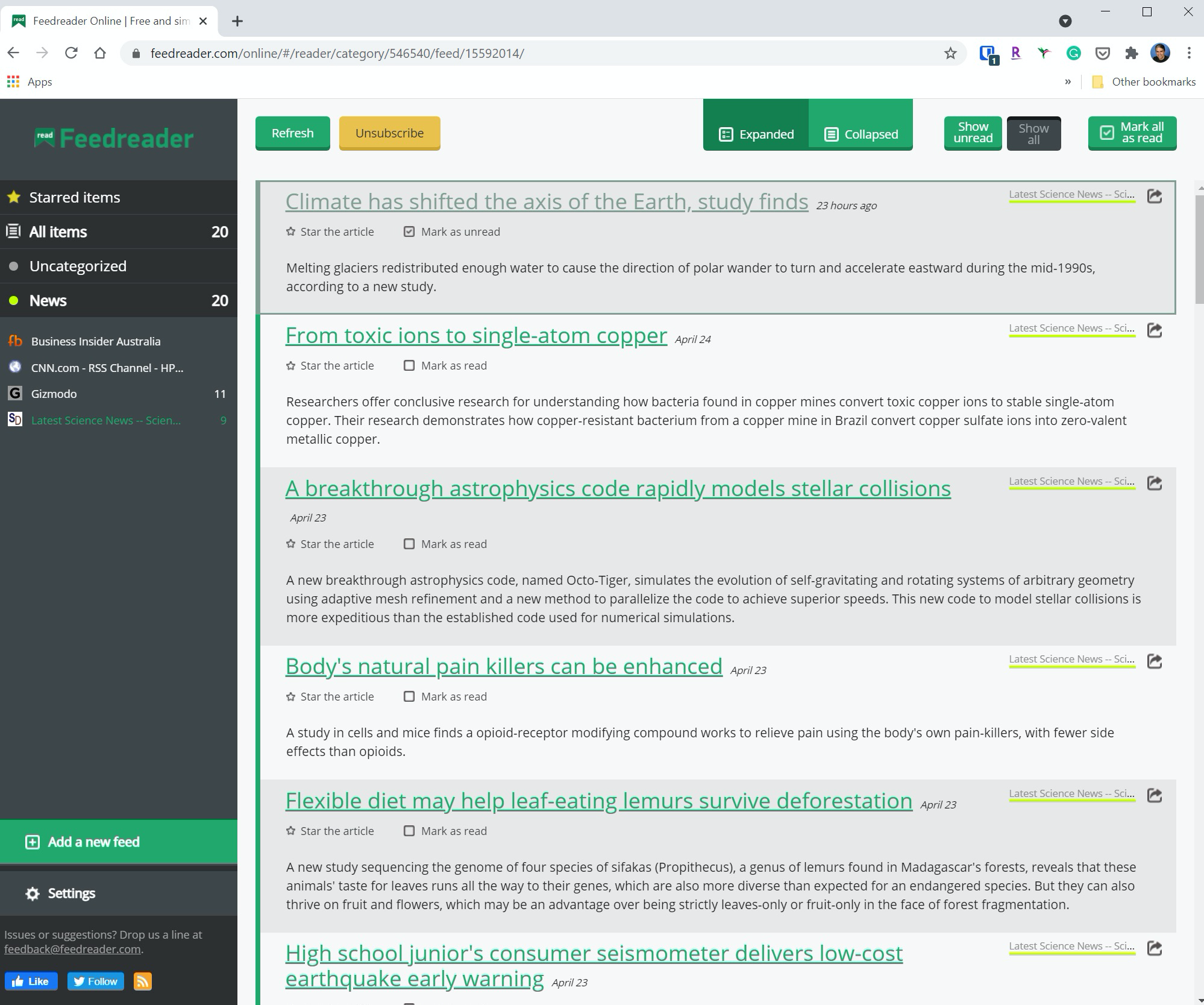
Ưu điểm và nhược điểm của RSS là gì?
Để giúp bạn có cái nhìn tổng quan về RSS, mình đã so sánh những ưu điểm và nhược điểm của RSS như sau:
Tiết kiệm thời gian: Quét nhanh nội dung mới từ nhiều nguồn mà không cần truy cập từng website.
Cập nhật nhanh chóng: Nhận thông tin mới ngay khi được đăng tải.
Không có thư rác: Người dùng chỉ nhận thông tin đã đăng ký.
Tự do lựa chọn (Opt-in): Người dùng kiểm soát hoàn toàn nội dung nhận được và không phải cung cấp bất kỳ thông tin cá nhân.
Hủy đăng ký dễ dàng: Dừng nhận thông tin bất cứ lúc nào bằng cách xóa RSS feed ra khỏi RSS reader.
Kênh truyền thông thay thế: Cung cấp thêm lựa chọn kết nối với khách hàng.
Mở rộng khách hàng thông qua phân phối: Phạm vi tiếp cận rộng hơn, củng cố thương hiệu doanh nghiệp.
Có thể tăng Backlink: Cải thiện thứ hạng tìm kiếm mà không phải trả tiền.
Tăng hiệu suất tiếp nhận thông tin: Dễ dàng lọc thông tin quan trọng.
Tối ưu hóa việc gửi thông tin: Gửi nhiều thông tin hơn trong mỗi feed, không có quảng cáo pop-up.
Chưa được chấp nhận rộng rãi: RSS vẫn chưa phổ biến rộng rãi ngoài lĩnh vực công nghệ.
Nội dung dễ bị sao chép: Bản quyền nội dung trong RSS feed khó được bảo vệ.
Khó theo dõi người đăng ký: Khó xác định chính xác số lượng người đọc và tương tác với RSS feed.
Khó khăn trong việc xác định nguồn gốc dữ liệu: Nguồn gốc của một mục trong RSS feed đôi khi không rõ ràng.
Cách sử dụng WordPress RSS feed
WordPress RSS feed hoạt động tương tự như Youtube. Người dùng đăng ký kênh mà họ thích, họ sẽ thấy “video feed” hiện lên trên thanh thông báo mỗi khi kênh đó xuất bản video mới. WordPress RSS feed cũng hoạt động như vậy bằng cách kéo bài viết mới về cho người đọc.
Cách lấy WordPress RSS feed từ tài khoản WordPress
WordPress.com đã có sẵn Feed Reader nên bạn chỉ cần lấy link RSS feed mà không cần làm gì thêm.
- Bước 1: Đăng nhập vào WordPress.com.
- Bước 2: Click chuột vào nút Reader bên góc trái màn hình.
- Bước 3: Sau đó, hệ thống sẽ xuất hiện một trang thông tin, cho phép tìm kiếm chủ đề và đăng ký bất kỳ kênh nào mình muốn. Reader này sẽ hiện thị trực tiếp các bài viết mới được xuất bản.
- Bước 4: Nếu muốn tìm kiếm thêm các trang web yêu thích khác, người dùng có thể đăng ký trang mới trong mục Reader và tiếp tục cập nhật tin tức mới.
Cách lấy RSS reader từ Feed Reader
Nếu không sử dụng tài khoản WordPress, người dùng có thể sử dụng rất nhiều ứng dụng đọc RSS reader, hỗ trợ nhiều hệ điều hành khác nhau:
- The Old Reader: Sử dụng cho trình duyệt web, Windows, iOS, Android, Mac.
- Feedly: Sử dụng cho web, iOS, Kindle, Android.
- Bloglovin: Sử dụng trình duyệt web, iOS, Android.
- Inoreader: Sử dụng trình duyệt web, iOS, Android.
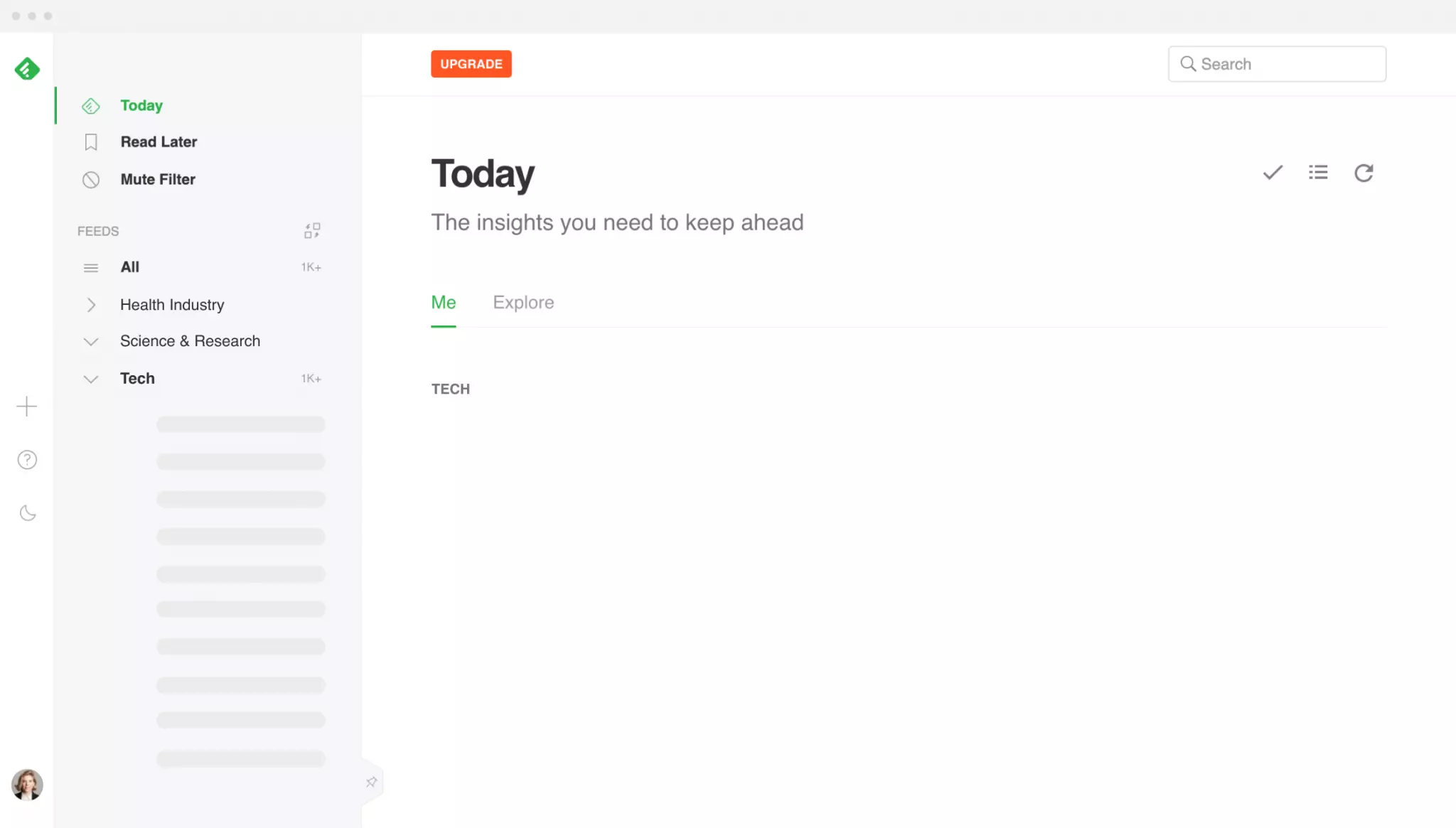
Feed Reader sẽ tự động sắp xếp các tin feed. Nếu muốn xem nội dung feed khác, người dùng có thể thêm feed vào cuối URL của trang web mà mình muốn lấy RSS.
Cách lấy RSS từ một trang web
Bước 1: Vào trang web muốn lấy link RSS, nhấn tổ hợp phím Ctrl+U, hoặc click chuột phải vào trang web và chọn kiểm tra nguồn trang. Đối với các trang web được cài đặt chống copy, thì hãy nhập thêm view-source trước link của trang web.
Bước 2: Nhấn Ctrl+F để tìm kiếm > Nhấn tìm kiếm “feed“. Kết quả sẽ hiển thị dưới dạng https://example.com/feed/.
Cách đăng ký nguồn cấp RSS từ trình duyệt web
Bước 1: Bạn tìm và click vào nút Nguồn dữ liệu RSS(thường là hình sóng wifi màu cam).
Bước 2: Một trang web mới chứa nguồn cấp dữ liệu sẽ xuất hiện. Bạn sao chép URL của trang này và dán vào phần mềm đọc tin RSS bạn đang sử dụng để bắt đầu nhận dữ liệu mới.
Cách tối ưu RSS Feeds cho WordPress
- Quảng bá RSS Feeds WordPress
- Xây dựng danh sách email với RSS Feeds
- Tận dụng RSS Feeds để tăng hiệu quả truyền thông xã hội
- Quảng cáo chéo cho website bằng RSS Feeds
- Tối ưu trải nghiệm đọc RSS Feed trên Feedly
- Hiển thị tổng quan bài viết trong RSS Feeds
- Tích hợp nút theo dõi Feedly
- Thêm ảnh thumbnail vào RSS
- Chèn thêm nội dung vào RSS
- Tùy chỉnh kiểu dữ liệu trong RSS
- Đăng ký RSS Feed theo danh mục
- Đăng ký RSS Feed theo tác giả
- Kiểm soát nội dung hiển thị trên RSS
- Tích hợp nút Share vào RSS Feed
- Điều chỉnh thời gian hiển thị bài viết trên RSS Feed
Quảng bá RSS Feeds WordPress
Phần lớn website ngày nay đều hoạt động dựa trên nền tảng quản lý nội dung (CMS). Các CMS này thường tích hợp sẵn chức năng cung cấp nguồn cấp dữ liệu RSS. Do đó để thu hút người đọc đăng ký theo dõi nội dung mới, bạn, hãy hiển thị biểu tượng RSS ở những nơi dễ thấy, chẳng hạn như phần đầu trang web.
Đối với website dùng WordPress, RSS Feeds đã được thiết lập tự động. Trường hợp website được phát triển trên nền tảng khác chưa hỗ trợ RSS Feed, bạn có thể sử dụng các dịch vụ như Fivefilters để tạo feed.
Xây dựng danh sách email với RSS Feeds
Bằng cách tích hợp RSS Feed với dịch vụ email marketing, mỗi khi website hay blog của bạn có bài đăng, khuyến mãi mới thì RSS Feed sẽ ngay lập tức cập nhật và chuyển tiếp thông tin này đến email của những người đăng ký. Điều này giúp bạn tự động hóa quá trình cập nhật nội dung, thay vì phải gửi email theo cách thủ công, tiết kiệm thời gian và nguồn lực.
Tận dụng RSS Feeds để tăng hiệu quả truyền thông xã hội
Việc đẩy mạnh truyền thông trên các nền tảng mạng xã hội như Facebook, Twitter, LinkedIn,… là một cách vô cùng hiệu quả để tăng lượng truy cập website. Bằng cách tích hợp RSS Feeds với dịch vụ IFTTT, bạn có thể tự động đăng tải các bài viết mới nhất lên mạng xã hội ở dạng rút gọn, giúp tối ưu hóa quá trình quảng bá nội dung.
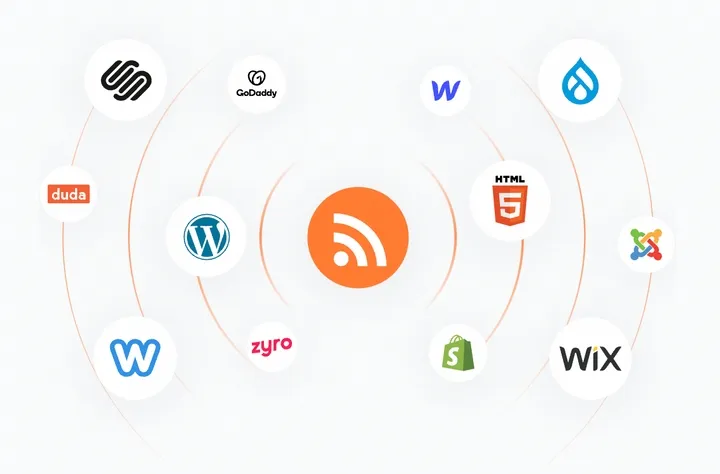
Quảng cáo chéo cho website bằng RSS Feeds
Nếu bạn quản lý nhiều website, hãy thêm RSS Feeds vào thanh sidebar. Tiện ích này sẽ hiển thị các bài đăng mới nhất từ các website khác của bạn, giúp tăng lượt truy cập và quảng bá nội dung một cách tự động.
Tối ưu trải nghiệm đọc RSS Feed trên Feedly
Bước 1: Đầu tiên bạn cài đặt và kích hoạt plugin Optimize Your Feed for Feedly. Tiếp theo, bạn tìm đến mục Cài đặt và chọn OYFFF để truy cập trang cấu hình.
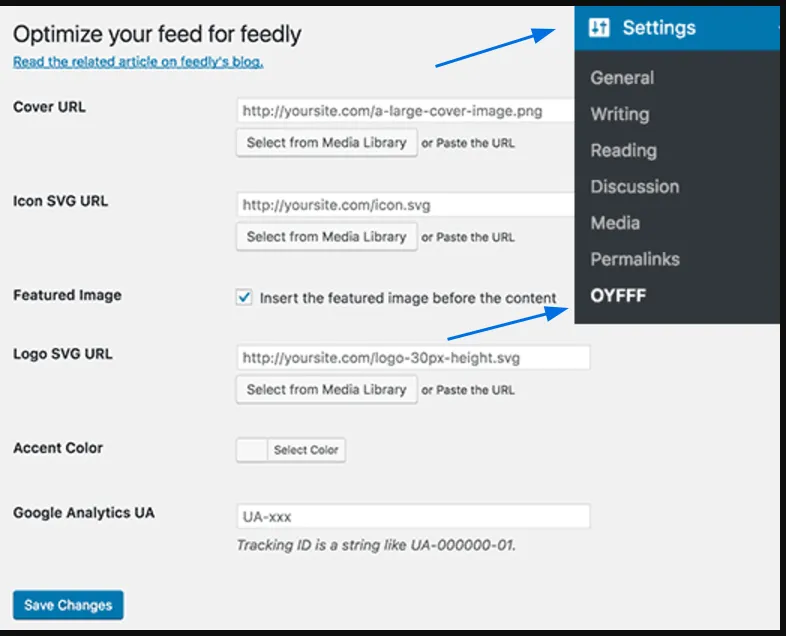
Bước 2: Tại đây, bạn cần cung cấp hai hình ảnh: một ảnh lớn để đại diện cho website và một ảnh SVG nhỏ hơn làm biểu tượng (favicon). Nếu hình ảnh không ở định dạng SVG, bạn có thể chuyển đổi chúng sang .svg bằng công cụ chuyển đổi trực tuyến như aconvert.com/image/png-to-svg/. Trong trường hợp WordPress không hỗ trợ tải lên file SVG, hãy thêm đoạn mã sau vào file functions.php của theme:
function cc_mime_types($mimes) {
$mimes['svg'] = 'image/svg+xml';
return $mimes;
}
add_filter('upload_mimes', 'cc_mime_types');Bước 3: Để theo dõi lượng truy cập từ Feedly, bạn có thể liên kết nguồn cấp dữ liệu thông qua Google Analytics bằng cách cung cấp ID (ví dụ: UA-XXXXXXX-X). Bạn có thể tìm thấy ID này trong giao diện quản trị của Google Analytics.
Hiển thị tổng quan bài viết trong RSS Feeds
Bước 1: Đầu tiên, bạn vào mục Reading trong phần Settings của trang quản trị WordPress.
Bước 2: Bạn tìm tùy chọn For each article in a feed, show và chọn Summary, sau đó lưu các thay đổi bằng cách nhấn nút Save Changes. Ngoài ra, bạn cũng có thể điều chỉnh số lượng bài viết xuất hiện trong RSS feed.
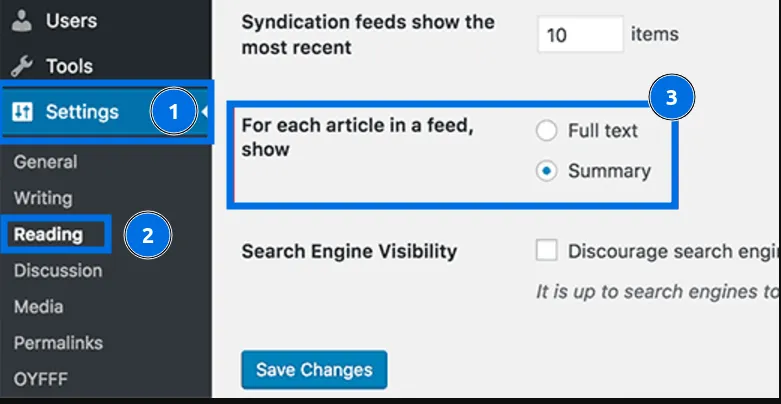
Tích hợp nút theo dõi Feedly
Bước 1: Bạn mở website Feedly Button Factory và thiết kế nút theo dõi phù hợp.
Bước 2: Sau đó bạn cung cấp đường dẫn RSS, thường có dạng http://yoursite.com/feed/. Feedly sẽ tạo mã nhúng nút, bạn hãy sao chép mã này.
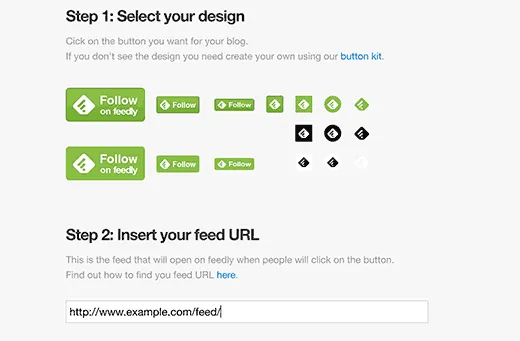
Bước 3: Trong bảng điều khiển WordPress, bạn truy cập mục Appearance, chọn Widgets. Bạn kéo widget Văn bản vào khu vực hiển thị mong muốn và dán đoạn mã nhúng vào đó.
Thêm ảnh thumbnail vào RSS
Nếu không sử dụng plugin Optimize Feed for Feedly hỗ trợ, bạn có thể thêm ảnh thumbnail vào nguồn cấp RSS bằng cách thêm đoạn code PHP sau vào file functions.php của theme:
function rss_post_thumbnail($content) {
global $post;
if(has_post_thumbnail($post->ID)) {
$content = '
' . get_the_post_thumbnail($post->ID) .
'
' . get_the_content();
}
return $content;
}
add_filter('the_excerpt_rss', 'rss_post_thumbnail');
add_filter('the_content_feed', 'rss_post_thumbnail');Chèn thêm nội dung vào RSS
Plugin Yoast SEO cung cấp tính năng thêm nội dung trước hoặc sau mỗi bài viết trong nguồn cấp RSS. Bạn có thể thực hiện cấu hình bằng cách truy cập mục SEO, chọn Advanced, tab RSS. Sau đó Yoast SEO sẽ tự động thêm thông tin nguồn bài viết The post %%POSTLINK%% appeared first on %%BLOGLINK%% sau mỗi bài đăng.
Tùy chỉnh kiểu dữ liệu trong RSS
WordPress mặc định chỉ hiển thị bài viết trong RSS Feeds. Để thêm các kiểu dữ liệu khác (ví dụ book, movie,…), bạn có thể bổ sung đoạn code sau vào file functions.php:
function myfeed_request($qv) {
if (isset($qv['feed']) && !isset($qv['post_type']))
$qv['post_type'] = array('post', 'books', 'movies');
return $qv;
}
add_filter('request', 'myfeed_request');Đăng ký RSS Feed theo danh mục
WordPress cung cấp RSS Feed riêng cho mỗi danh mục, nhưng nhiều người dùng không biết tới tính năng này. Việc bổ sung RSS Feed cho từng danh mục sẽ nâng cao trải nghiệm người dùng, giúp họ dễ dàng theo dõi nội dung theo mong muốn.
Đăng ký RSS Feed theo tác giả
Giống như danh mục, mỗi tác giả trên nền tảng WordPress cũng sở hữu nguồn cấp RSS riêng, thường có dạng http://www.example.com/author/tom/feed/. Nếu đính kèm liên kết này trong phần tiểu sử tác giả sẽ giúp người đọc tiện theo dõi bài viết mới.
Kiểm soát nội dung hiển thị trên RSS
Nếu kiểm soát nội dung hiển thị trên RSS, bạn có thể sử dụng plugin WP Kill in Feed. Bạn có thể ẩn toàn bộ hoặc một phần nội dung bài viết đối với người đọc RSS, khuyến khích họ truy cập trực tiếp vào website để xem nội dung đầy đủ. Điều này giúp tăng lượng truy cập và cải thiện SEO.
Tích hợp nút Share vào RSS Feed
Bước 1: Đầu tiên bạn tạo hoặc tải xuống biểu tượng cho các nền tảng mạng xã hội muốn tích hợp (ví dụ: Facebook, Twitter).
Bước 2: Bạn thêm đoạn mã PHP sau vào file functions.php của theme và thay thuộc tính ‘src=’ của thẻ img bằng URL thực tế đến hình ảnh biểu tượng của bạn.
// add custom feed content
function wpb_add_feed_content($content) {
// Check if a feed is requested
if(is_feed()) {
// Encoding post link for sharing
$permalink_encoded = urlencode(get_permalink());
// Getting post title for the tweet
$post_title = get_the_title();
// Content you want to display below each post
// This is where we will add our icons
$content .= '
<a href="http://www.facebook.com/sharer/sharer.php?u=' . $permalink_encoded . '" title="Share on Facebook"><img src="Facebook icon file url goes here" title="Share on Facebook" alt="Share on Facebook" width="64px" height="64px"/></a>
<a href="http://www.twitter.com/share?&text='. $post_title . '&url=' . $permalink_encoded . '" title="Share on Twitter"><img src="Facebook icon file url goes here" title="Share on Twitter" alt="Share on Twitter" width="64px" height="64px"/></a>
';
}
return $content;
}
add_filter('the_excerpt_rss', 'wpb_add_feed_content');
add_filter('the_content', 'wpb_add_feed_content');Điều chỉnh thời gian hiển thị bài viết trên RSS Feed
Để tránh việc nội dung bị sao chép trước khi được Google index, bạn có thể thiết lập độ trễ cho việc hiển thị bài viết trên RSS Feed. Điều này cho phép công cụ tìm kiếm ưu tiên index nội dung gốc trên website của bạn. Để thực hiện, bạn thêm đoạn code sau vào cuối file functions.php:
function publish_later_on_feed($where) {
global $wpdb;
if ( is_feed() ) {
// timestamp in WP-format
$now = gmdate('Y-m-d H:i:s');
// value for wait; + device
$wait = '10'; // integer
// http://dev.mysql.com/doc/refman/5.0/en/date-and-time-functions.html#function_timestampdiff
$device = 'MINUTE'; //MINUTE, HOUR, DAY, WEEK, MONTH, YEAR
// add SQL-sytax to default $where
$where .= " AND TIMESTAMPDIFF($device, $wpdb->posts.post_date_gmt, '$now') > $wait ";
}
return $where;
}
add_filter('posts_where', 'publish_later_on_feed');Bạn có thể tùy chỉnh thời gian trễ bằng cách thay đổi giá trị của $wait. Ví dụ, đặt $wait = 60 thì bài viết xuất hiện trên RSS Feed sẽ chậm hơn trên website 1 giờ.
Vietnix – Lựa chọn hosting chuyên nghiệp cho website của bạn
Vietnix là một trong những nhà cung cấp dịch vụ hosting hàng đầu Việt Nam, cam kết mang đến hiệu suất vượt trội và trải nghiệm mượt mà cho website của bạn. Với hạ tầng mạnh mẽ, công nghệ tiên tiến như LiteSpeed, SSD NVMe và HTTP/2, Vietnix đảm bảo tốc độ tải trang nhanh chóng, giúp tối ưu hóa SEO và tăng tỷ lệ chuyển đổi. Bên cạnh đó, đội ngũ hỗ trợ kỹ thuật 24/7 giàu kinh nghiệm luôn sẵn sàng giải đáp mọi thắc mắc và xử lý sự cố kịp thời.
Thông tin liên hệ:
- Hotline: 18001093.
- Email: sales@vietnix.com.vn.
- Địa chỉ: 265 Hồng Lạc, Phường 10, Quận Tân Bình, Thành Phố Hồ hí Minh.
- Website: https://vietnix.vn/.
Với những thông tin mình vừa chia sẻ ở trên, hy vọng bạn đã có cái nhìn toàn diện về RSS là gì và những lợi ích mà công cụ này mang lại cho website WordPress. Bằng cách tối ưu RSS Feed, bạn không chỉ giữ chân được độc giả hiện tại mà còn thu hút thêm những người dùng quan tâm đến lĩnh vực của bạn. Ngoài ra, bạn có thể tham khảo một số thủ thuật quản lý WordPress hiệu quả dưới đây của mình:
Mọi người cũng xem:
THEO DÕI VÀ CẬP NHẬT CHỦ ĐỀ BẠN QUAN TÂM
Đăng ký ngay để nhận những thông tin mới nhất từ blog của chúng tôi. Đừng bỏ lỡ cơ hội truy cập kiến thức và tin tức hàng ngày




















ghi sai địa chỉ rồi chủ thớt ơi, chỉnh lại nhé